- Windows
- Windows 8 / 8.1, Windows 7, Windows 10, Windows 11
- 26 mai 2025 à 09:49
-

Sous Windows 10, vous pouvez créer un volume en miroir (ce qui équivaut à créer un RAID 1 logiciel) avec 2 disques physiques.
Ce qui permet de ne pas perdre vos données, même si un de ces disques tombe en panne.
Pour cela, suivez notre tutoriel "Windows 11 / 10 / 8.1 / 8 / 7 - Créer un RAID logiciel avec des disques dynamiques" ou "Windows 11 / 10 / 8.1 / 8 / 7 - Ajouter un disque miroir à un RAID 1 logiciel" (si le disque à protéger contient déjà des données).
Si un disque physique utilisé pour ce volume en miroir tombe en panne, voici comment faire pour reconstruire le disque manquant sur un nouveau disque.
Note : tutoriel réalisé sous Windows 10 v2004 et testé également sous Windows 11, 8.1, 8 et 7 SP1.
- Volume en miroir (RAID 1 logiciel) fonctionnel
- Supprimer le disque défaillant manquant
- Reconstruire le disque manquant d'un volume en miroir (RAID 1 logiciel)
1. Volume en miroir (RAID 1 logiciel) fonctionnel
En temps normal, voici comment apparait votre volume en miroir (RAID 1) dans la gestion des disques de Windows.
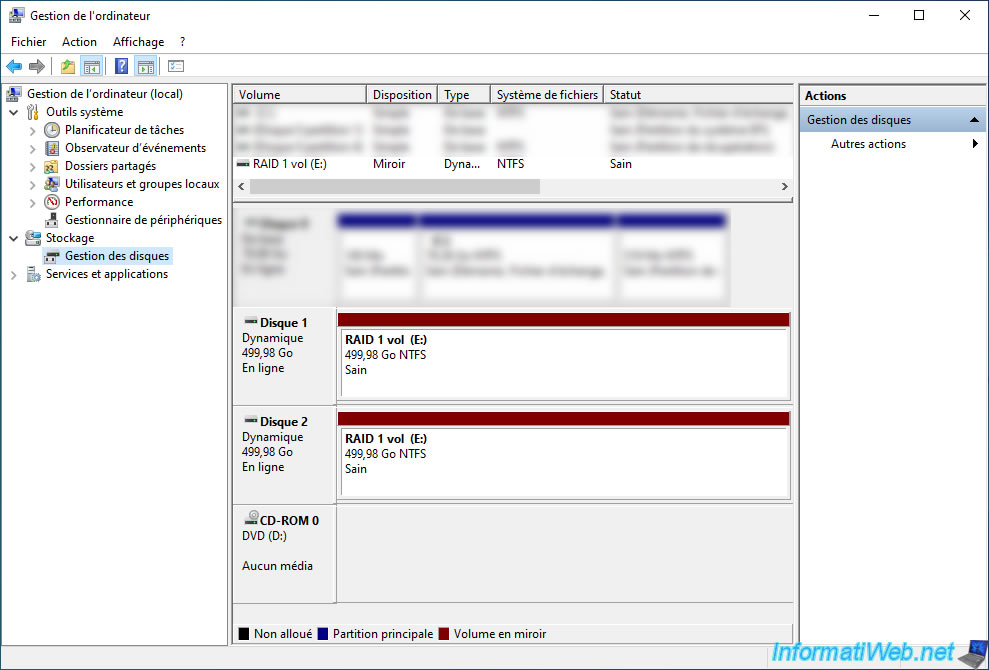
2. Supprimer le disque défaillant manquant
Dans notre cas, nous avons débranché physiquement le disque 2 (qui était donc membre de ce volume en miroir) pour simuler une panne de celui-ci.
Donc, Windows nous indique qu'un disque contenant notre volume en miroir est manquant.
Note : si le disque défaillant est toujours présent, éteignez votre ordinateur et débranchez-le.
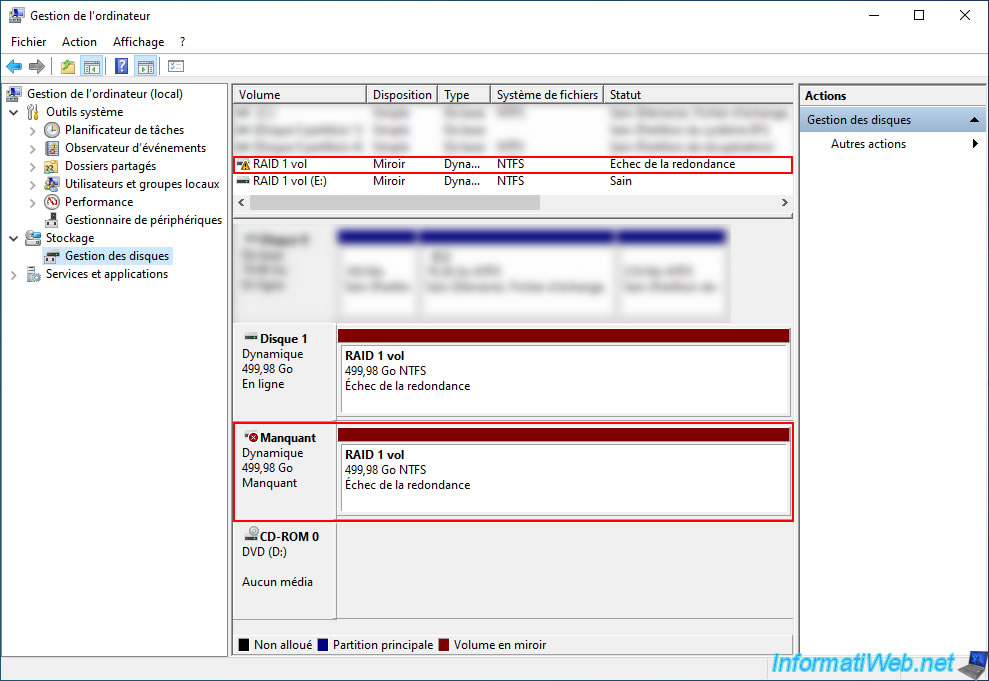
Maintenant, branchez un nouveau disque physique et démarrez votre ordinateur.
Votre nouveau disque (vierge dans notre cas) apparait. Il s'agit du disque 2 avec l'espace non alloué sur l'image ci-dessous.
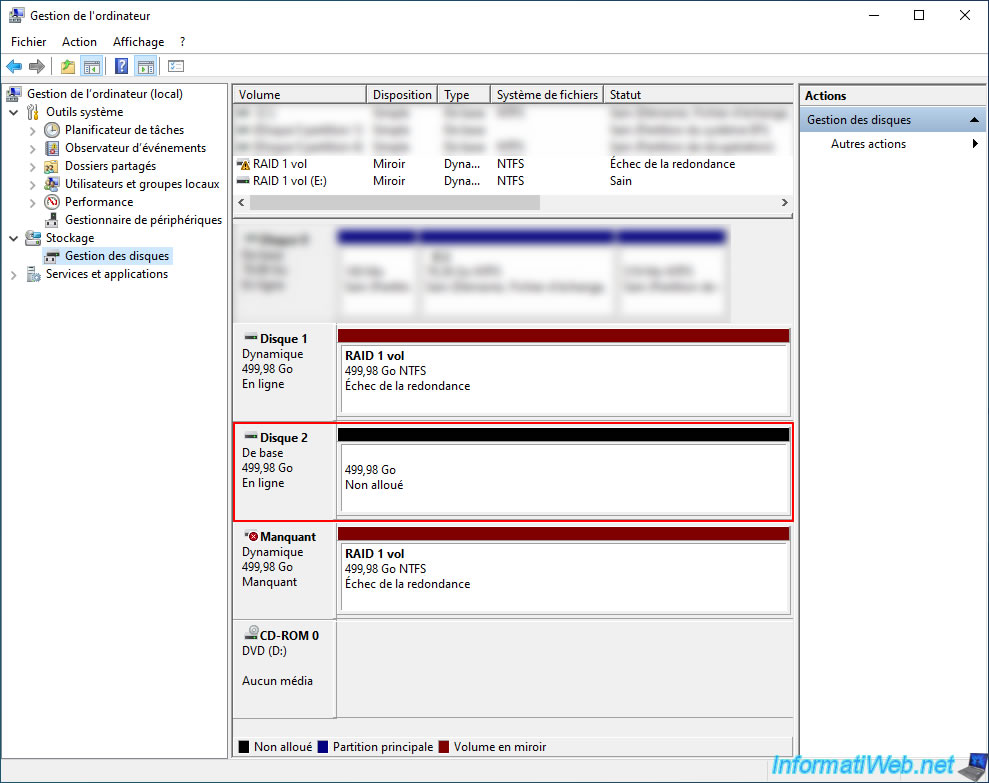
Faites un clic droit sur le disque manquant et cliquez sur "Supprimer le disque miroir".
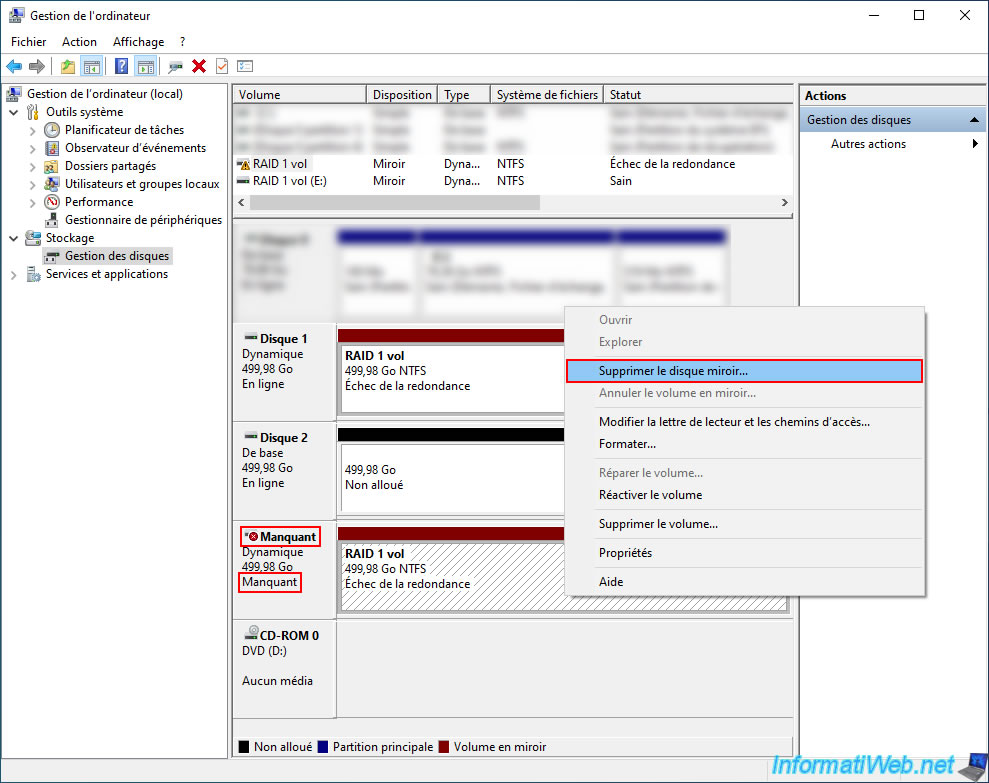
Dans la fenêtre "Supprimer le disque miroir" qui apparait, sélectionnez le disque "Manquant" et cliquez sur "Supprimer le disque miroir".
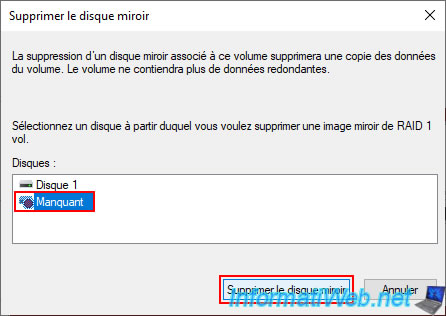
Confirmez la suppression de ce disque manquant en cliquant sur "Oui".
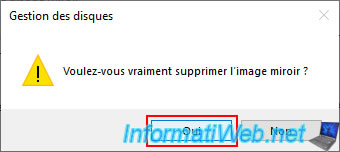
Maintenant, votre volume apparait avec une autre couleur (qui correspond à "Volume simple").
Néanmoins, les données sont toujours présentes sur ce volume fonctionnel.

3. Reconstruire le disque manquant d'un volume en miroir (RAID 1 logiciel)
Maintenant que le disque manquant a été retiré, il vous suffit de faire un clic droit "Ajouter un disque miroir" sur le volume simple restant.
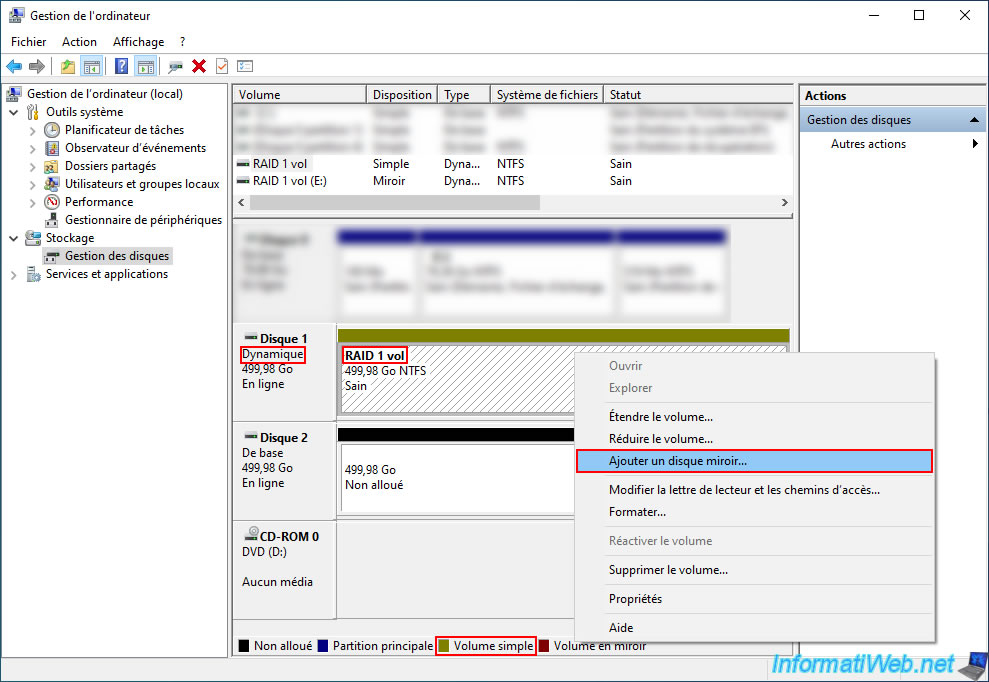
Sélectionnez votre nouveau disque (vierge) et cliquez sur "Ajouter un disque miroir".
Dans notre cas : Disque 2.
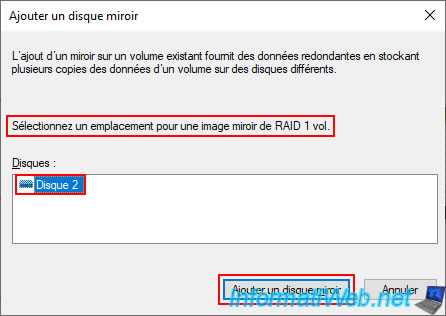
Windows vous avertit que le disque sélectionné sera converti en disque dynamique au lieu de disque de base.
Ce qui est nécessaire pour utiliser un volume en miroir.
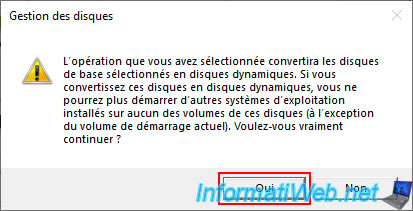
Une fois le nouveau disque ajouté en tant que disque miroir, le statut de votre volume en miroir deviendra "Resynchronisation en cours".
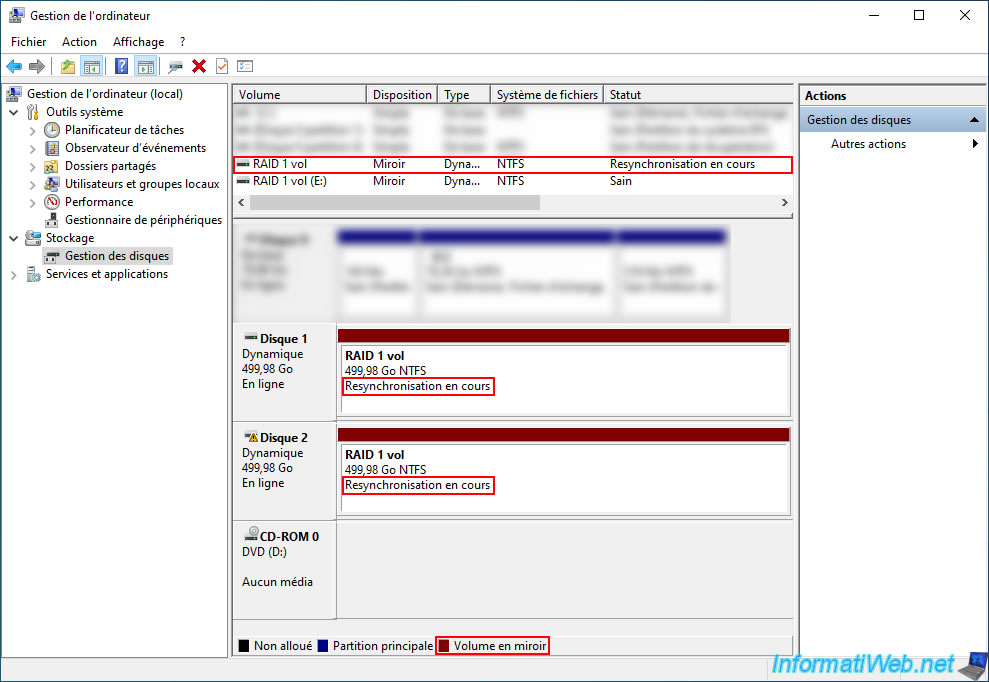
Quelques secondes plus tard, le pourcentage d'avancement de la reconstruction du disque miroir apparaitra.
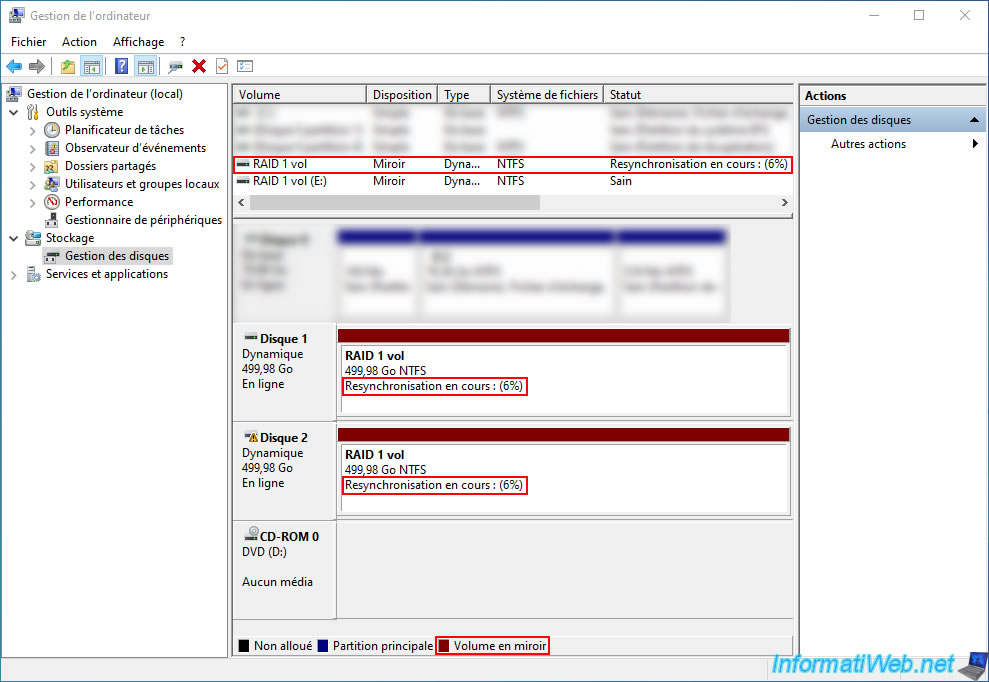
Une fois la reconstruction du disque miroir terminée, le statut du volume en miroir sur les 2 disques physiques utilisés sera "Sain".
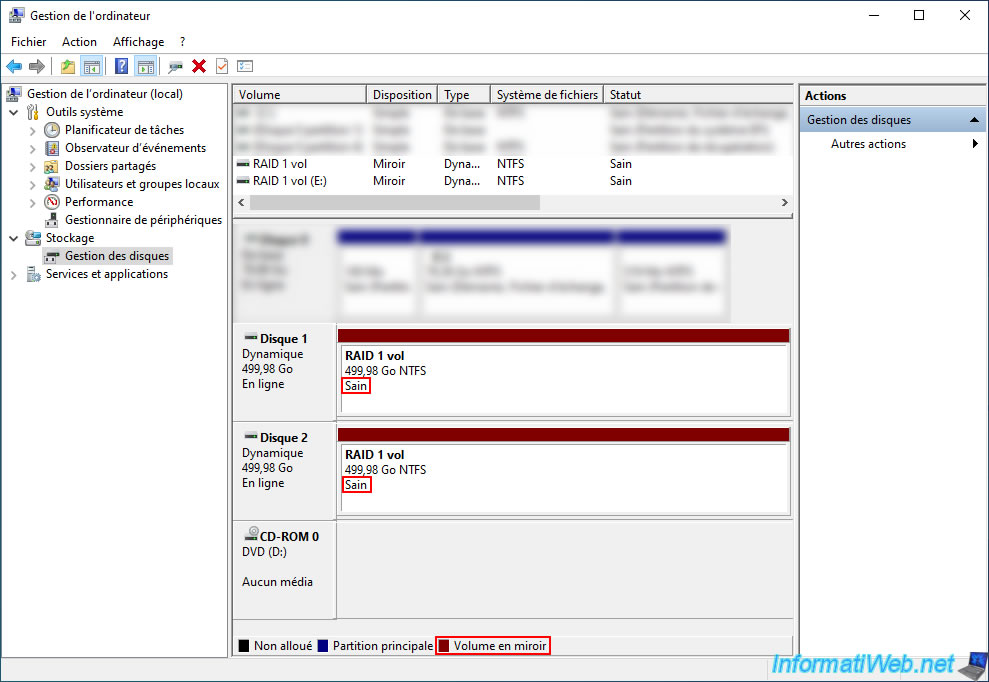
Notez que le contenu de votre volume en miroir sera toujours disponible (que ce soit pendant la reconstruction ou après que celle-ci soit terminée).
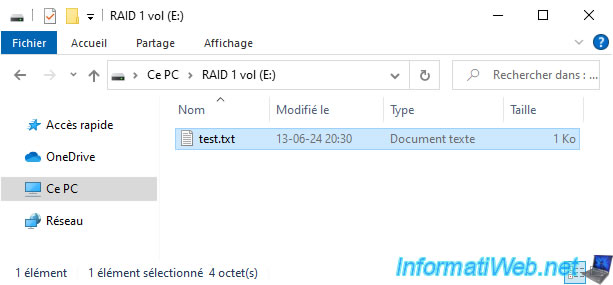
Partager ce tutoriel
A voir également
-

Windows 19/5/2025
Windows 11 / 10 / 8.1 / 8 / 7 - Créer un RAID logiciel avec des disques dynamiques
-

Windows 16/6/2018
Windows 7 / 8 / 8.1 - Partage de fichiers
-

Windows 21/9/2021
Windows 8 / 8.1 / 10 / 11 - Passer de l'IDE à l'AHCI sans réinstaller Windows
-

Windows 10/11/2013
Windows Vista / 7 / 8 - Réparer l'installation de Windows via la mise à niveau

Vous devez être connecté pour pouvoir poster un commentaire